- 安卓下载 相关标签
类型:办公软件
语言:简体中文
更新: 2021-11-08 11:13:18
大小:4.6 GB
平台:Win All
- 1[办公软件]米画师官方最新版下载 v1.2.3 电脑版
- 2[办公软件]纷享销客官方最新版下载 v2.0.12 电脑版
- 3[办公软件]扫描全能王官方最新版下载 v1.1.3.0 电脑版
- 4[办公软件]cad看图王最新官方版下载 v5.1.0.0 电脑版
- 5[办公软件]鸥鸥办公软件官方正式版下载 v2.26 免费版
- 6[办公软件]Office Tool Plus部署工具官方下载 v8.2.3.0 电脑版
- 7[办公软件]吾道ppt模板免费下载 v1.0.0 官方版
- 8[办公软件]蓝山PDF转换器电脑版下载 v1.3.1 免费版(支持在线阅读)
- 9[办公软件]蓝山Office 2021最新版官方下载 v1.2.2.10617 电脑版
- 10[办公软件]Freeplane思维导图电脑版下载 v1.9.4 中文免费版
Microsoft Word是一款非常实用的办公软件,软件能够帮助用户进行文档编辑,让所有的文字能够在软件中进行排列,整合,用户还可以在Microsoft Word软件中筛选文档内容,让文档处理变得更加方便,提高办公效率,非常实用。
Microsoft Word为用户提供了简洁明了的操作界面,通俗易懂的操作指示栏,软件不仅能够帮助用户轻松进行文档编辑,还可以在文档中添加图片并进行修改,帮助用户轻松制作出图文并茂的文章,使用起来非常方便。
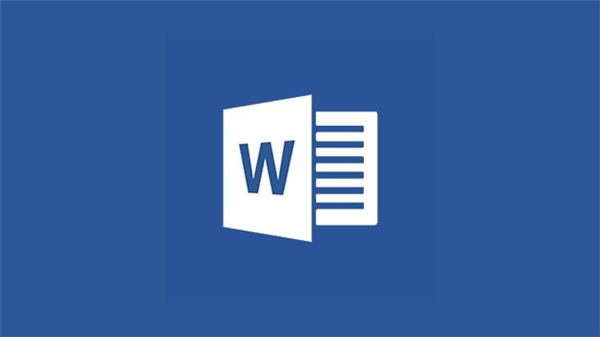
Microsoft Word软件特色
1、Word 移动应用:Office 移动应用可为您提供针对在移动设备上使用进行了优化的熟悉的用户界面。您可以在办公室中、家里或其他任意位置查看和编辑文档。
2、清晰有序, 一目了然:在阅读模式下,文本自动分列重排,更便于在屏幕上阅读。精简菜单,仅包括能为您的阅读体验增添价值的工具,让您可以专注于内容。
3、轻松撰写:熟悉的 Word 程序让您可以快捷轻松地创建、编辑和共享自己的作品。大多数人都可以在 Word 中打开和处理文档。它是世界上最流行的文字处理程序。
4、将内容集中在一起:1 TB 的 OneDrive 云存储空间可让您保持连接到重要的文件。在移动设备上安装 Office 应用,并且您可以随时随地访问文件的最新版本。漫游文档可以跟踪您最近使用过的文件,让您可以迅速在不同设备上访问这些文件,从之前停止的位置继续工作。
5、不仅处理文字, 亦能沟通交流:共享已经简化。将文件保存到 OneDrive、OneDrive for Business 或 SharePoint 云盘上,将同一个文件的链接发送给所有人,同时为其提供查看和编辑权限。您将获得文件的最新版本。
6、齐心协力:您和您的团队可以使用 Word 实时讨论、协作处理和共同创作文档。在您和团队的其他成员对文档进行编辑和更改时,Word 中经过改进的版本历史记录允许您查看并返回到之前的草稿。
7、了然于胸:跟踪修订,在作为讨论主题的文字旁边直接添加或答复注释。所有人都可以关注对话,随时了解文字、版式和格式的更改。
8、专业:赋予您的文档专业外观 - 将图表、照片、视频和图与文本对齐。便捷的对齐参考线可以在您需要时适时出现,在您处理完毕后悄然消失。桌面和平板电脑上的实时布局允许您将照片、视频或形状拖动到所需位置,在您眼前重排文本。
9、支持 PDF:您定会喜欢这项便捷省时的功能:在桌面版 Word 中打开 PDF,您可以编辑内容,例如段落、列表和表格,就像处理最初在 Word 中创建的内容一样。
10、为您效力:全新的“操作说明搜索”功能允许您搜索功能,直接返回 Word 中命令的链接。Word 中新增的 Insights 能从网上为您找到背景信息,营造全新阅读体验。
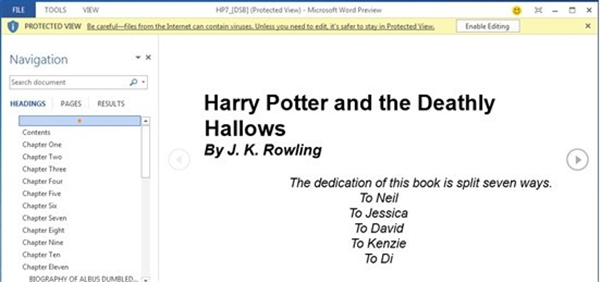
Microsoft Word软件功能
1、Word举世无双超强大的图文编辑功能,帮助你轻松完成文案。
2、Word文档资源占用极低。
3、增加PDF重新排列(PDF reflow)功能。
4、增加线上影片功能,可在Word文件中嵌入影片观看。
5、Office 能更好地支持云,社交功能也更强,并增加无线共享功能。
6、英文、繁体、简体字库轻松转换,中文字符排版强大的工具。
7、行距、段落对其、缩进调整、页头页尾轻松搞定,还可以在文档里插入Excel表单。
8、Word轻松插入图片、报表、曲线图,让你的文档更加好看。
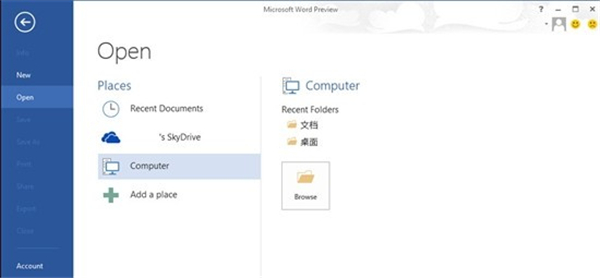
Microsoft Word自动生成目录方法
1、首先我们先打开在电脑上安装好的Word软件,进入到软件主界面,如下图所示,我们将文档的内容先输入完成后再来设置自动目录,我们点击界面的“开始”选项,然后在界面右侧可以看到有标题格式的选项。

2、接下来我们先设置一级标题,所谓一级标题就是下图中的功能、小结、结论,这就是一级标题,我们选中后在界面的右上方选择标题一 ,然后一级标题就设置完成了。你可以鼠标右键点击标题一自行设置标题的大小、字体等。
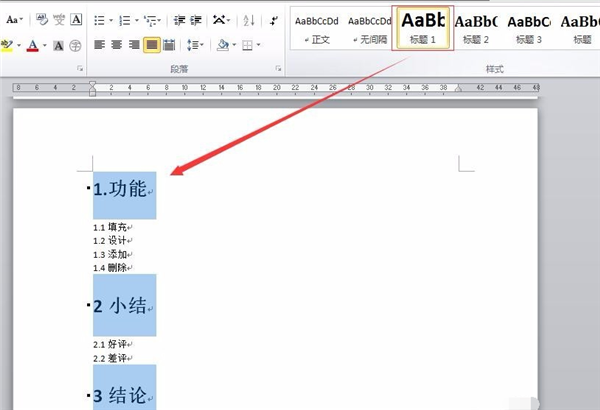
3、接下来我们设置二级标题,所谓的二级标题就是一级标题下的小标题,如下图所示,二级标题就是1.1、1.2、1.3、1.4以及2.1、2.2等,这些就是二级标题,我们选中这些二级标题然后在选择界面上方的标题二点击后就可以设置成功,同样你也可以右键点击标题二来设置字体的大小、样式等。
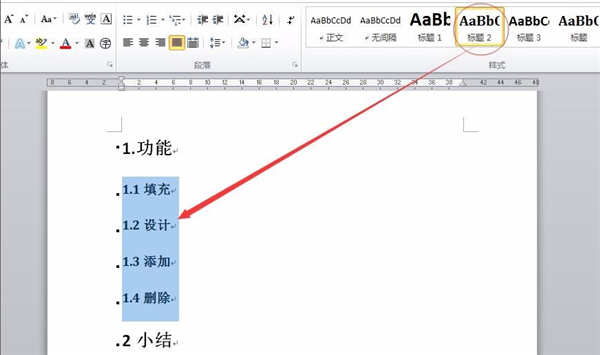
4、按照上面的步骤如果你的内容中的三级标题、四级标题等,你可以继续设置,等待设置完成后我们点击界面上方的“引用”选项,然后在下拉的选框中找到目录选项并点击,这样就会弹出目录窗口,如下图所示,有不同的目录选项,你可以选择合适的一种点击它就可以自动生成目录了。
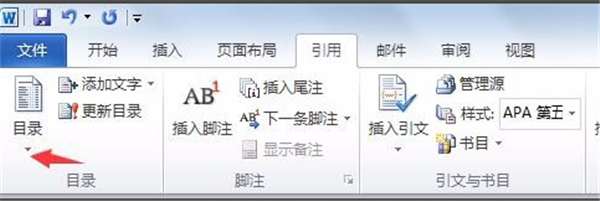
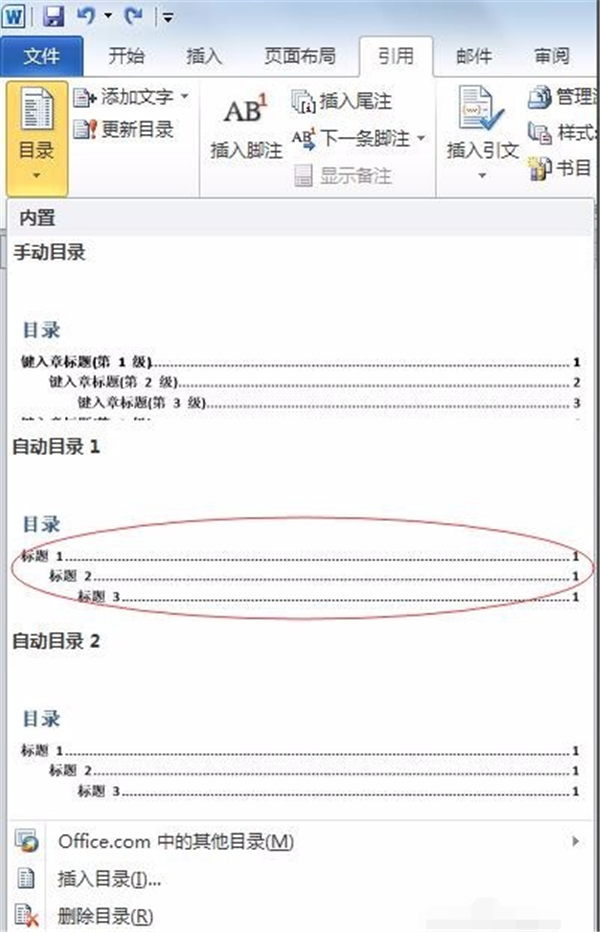
5、我们等待自动生成目录后,就可以看到文档中的内容标题已经按照你的设置生成好了。如果你征文中的标题发生了变化,那么你可以点击界面中的更新目录选项,然后在弹出的选项框中选择“更新整个目录”,如果只是位置发生变化你就可以选择“只更新页码”进行修改就可以了。
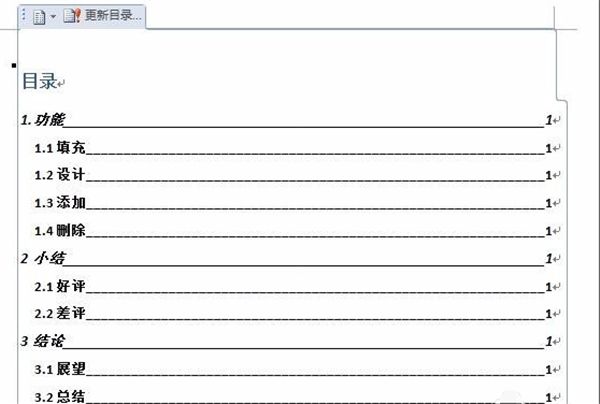

Microsoft Word常见问题
一、word文档如何删除空白页?
方法一:首先我们先将鼠标一到空白页的前一页,在前一页面的末尾鼠标点击显示出光标,接下来我们直接按键盘上的delete键进行删除。或者你也可以先按住键盘上的ctrl键再按delete键。
方法二:我们移动鼠标来到空白页面,然后点击该页面的起点,接下来我们一直按删除键,就可以删除这个的空白页。
方法三:我们在Word软件找到页面布局选项并点击,然后在下拉的选项中点击“页边距”选项,就可以进入设置,我们可以将页面边距的上下值设置小一些,设置完成后点击确定,这样也可以删除空白页。
方法四:我们选中空白页,然后鼠标右键点击空白页,在弹出的菜单栏中选中“段落”选项,就可以进入段落设置,我们在缩进和间距的选项中将行距设为固定值,设置值为1.设置完成后点击确定就可以删除空白页了。
二、word文档里页眉中的横线怎么去掉?怎么删除页眉横线?
1、首先我们需要在Word软件中双击页眉所在的位置,然后使得页眉处于编辑的状态。
2、接下来我们在Word软件的上方找到“设计”菜单,点击后在下方会出现水印、页面颜色、页面边框选项,我们点击页面边框进入设置。
3、进入到边框和底纹,我们先点击页面边框选项,然后在左侧的设置中点击“无”,接下来我们进行下一步。
4、接下来我们在选择边框选项,然后在左侧还是选择“无”,选择完成后我们在右下角可以看到有“应用于”选项,我们点击下拉选择段落,完成后点击确定就可以了。
5、我们返回到软件就可以看到之前存在的页眉横线已经消失了,这就说面我们已经将页眉横线去除掉了,接下来我们鼠标左键双击页面其他的空白区域就可以退处页眉的编辑状态。
Microsoft Word最新版 v10.1.0.6065 官方版其他版本
用户评论
最新评论
- 置顶 河北承德电信 网友 敷衍
好东西值得分享
- 置顶 山东菏泽联通 网友 星星少女?
凡事要乘早
- 置顶 甘肃定西电信 网友 东风寄千愁
谢谢小编大大分享,支持一下。。。
- 置顶 河南开封电信 网友 等过春秋
这软件好用,奥力给
- 置顶 云南保山联通 网友 一米阳光°几度温暖
成功下载&成功使用


 亿图图示解锁旗舰版下载 v10.5.2.835 免安装绿色版
亿图图示解锁旗舰版下载 v10.5.2.835 免安装绿色版 Draw.io思维导图电脑版官方下载 v14.9.6 中文版
Draw.io思维导图电脑版官方下载 v14.9.6 中文版 Sumatra PDF64位电脑版下载 v3.4.0.1028 最新版
Sumatra PDF64位电脑版下载 v3.4.0.1028 最新版 WPS2019绿色精简版v3下载 v11.8.6.8697 去广告纯净版
WPS2019绿色精简版v3下载 v11.8.6.8697 去广告纯净版 Office Tool Plus蓝点官方下载 v8.2.4.3 自定义Office组件
Office Tool Plus蓝点官方下载 v8.2.4.3 自定义Office组件 极度著录公式版官方下载 v1.0.4 电脑版(附优惠券)
极度著录公式版官方下载 v1.0.4 电脑版(附优惠券) WPS教育考试专用版无广告版下载 v11.8.2.9067 专业版
WPS教育考试专用版无广告版下载 v11.8.2.9067 专业版 钉钉2021电脑版下载 v6.0.15 中文版
钉钉2021电脑版下载 v6.0.15 中文版 钉钉最新正式版下载 v1.0.0.1 pc中文版
钉钉最新正式版下载 v1.0.0.1 pc中文版 万能制表 5.3 永久免费 绿色单机版
万能制表 5.3 永久免费 绿色单机版 WPS2022电脑版 v11.1.0.11365 最新免费版
WPS2022电脑版 v11.1.0.11365 最新免费版 Office2019下载 专业增强版
Office2019下载 专业增强版 Office2010百度云下载 32/64位 永久密钥版
Office2010百度云下载 32/64位 永久密钥版 抖店商家平台PC版下载 v2.2.6 官方最新版
抖店商家平台PC版下载 v2.2.6 官方最新版![福昕PDF编辑器下载 v11.2.1.53537 永久授权版[网盘资源]](/up/2203/20223292414.jpg) 福昕PDF编辑器下载 v11.2.1.53537 永久授权版[网盘资源]
福昕PDF编辑器下载 v11.2.1.53537 永久授权版[网盘资源] Excel2021版本下载 永久激活版
Excel2021版本下载 永久激活版 Office2020下载 百度网盘资源 永久激活版
Office2020下载 百度网盘资源 永久激活版 讯飞听见语音转文字电脑版下载 v2.0.0493 无限试用版
讯飞听见语音转文字电脑版下载 v2.0.0493 无限试用版 XMind2022百度云下载 v12.0.0 永久激活版
XMind2022百度云下载 v12.0.0 永久激活版 浙政钉电脑版下载安装 v2.7.16 官方版
浙政钉电脑版下载安装 v2.7.16 官方版 方方格子Excel工具箱下载 v3.6.8.8 终身授权版
方方格子Excel工具箱下载 v3.6.8.8 终身授权版 islide下载 v3.4.4 永久会员版
islide下载 v3.4.4 永久会员版 MindManager直装版 v2022 绿色免费版
MindManager直装版 v2022 绿色免费版 华为云会议最新版 v7.10.5.0 电脑版
华为云会议最新版 v7.10.5.0 电脑版 亿图图示最新版 v11.5.0 官方版
亿图图示最新版 v11.5.0 官方版 Excel易用宝2021下载 v2.3.14 永久免费版
Excel易用宝2021下载 v2.3.14 永久免费版 Visio2013中文版下载 v2013 电脑版
Visio2013中文版下载 v2013 电脑版 Microsoft Excel最新版下载 v2021 官方版
Microsoft Excel最新版下载 v2021 官方版 石墨文档官方版下载 v1.5.2 最新版
石墨文档官方版下载 v1.5.2 最新版 PDF转换工具吾爱专版下载 v4.2.4 电脑版(支持PDF转doc、docx、Htm、图片)
PDF转换工具吾爱专版下载 v4.2.4 电脑版(支持PDF转doc、docx、Htm、图片) GitMind思维导图电脑版下载 v1.0.1 官方免费版
GitMind思维导图电脑版下载 v1.0.1 官方免费版 钉钉电脑免费版下载 v6.0.15 官方绿色版
钉钉电脑免费版下载 v6.0.15 官方绿色版 Word 2013 最新官方版下载 v4.2.4.1 完整版
Word 2013 最新官方版下载 v4.2.4.1 完整版 秀米编辑器电脑版下载 v2021 免费版
秀米编辑器电脑版下载 v2021 免费版
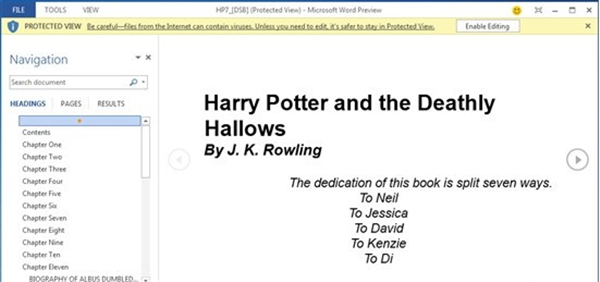
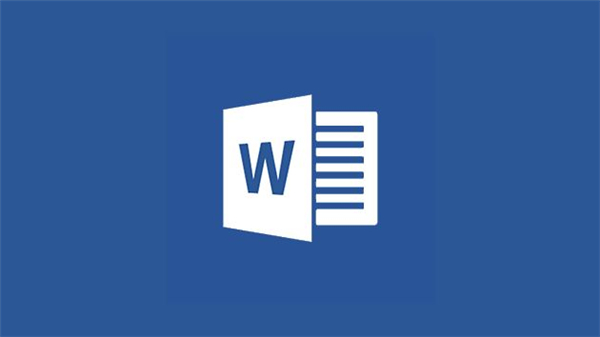
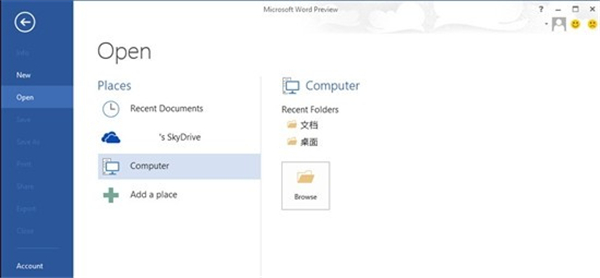
 wiznote为知笔记官方下载 v4.13.27 免费电脑版
wiznote为知笔记官方下载 v4.13.27 免费电脑版 稿定设计官方电脑版下载 v1.3.7.5 最新版
稿定设计官方电脑版下载 v1.3.7.5 最新版 flashfxp官方中文版下载 v5.4.0.3970 绿色版
flashfxp官方中文版下载 v5.4.0.3970 绿色版 WPS Office 2019pc版免费下载 v11.1.0.10314 校园版
WPS Office 2019pc版免费下载 v11.1.0.10314 校园版 easyconnect官方最新版下载 v7.6.3 mac版
easyconnect官方最新版下载 v7.6.3 mac版 数科OFD阅读器无广告官方下载 v5.0.21 中文免费版
数科OFD阅读器无广告官方下载 v5.0.21 中文免费版 canva可画官方正版最新版下载 v2.48.0 中文版
canva可画官方正版最新版下载 v2.48.0 中文版 淘金阁AI配音软件官方最新版下载 v1.0 电脑版
淘金阁AI配音软件官方最新版下载 v1.0 电脑版 Sumatra PDF阅读器官方下载 v3.3 便携版
Sumatra PDF阅读器官方下载 v3.3 便携版